ComfyUIを使っているとき、「ネガティブプロンプトをいちいち打つのがめんどくさい…。」と思っている方も多いのではないでしょうか?
そんなときに役に立つのが『Embedding』という機能です!
今回は、ComfyUIでネガティブプロンプトを簡略化できる『Embedding』を導入する方法・使い方について解説していきます。
Embeddingとは?
「Embedding」=「埋め込み」なんて訳されています。
「Embedding」は機械学習の基本的な手法で、単語や文といった自然言語をベクトル空間に配置して、その位置関係から要素間の関係性を数値化するものです。
具体的には人間が「汚い」「不快」と感じるようなデータのみを学習させて、ネガティブプロンプトとして使用する事で生成される画像のクオリティを上げたり、一人の人物を学習させてとその人物に寄った画像を生成する(loraのような使い方です)、そんな使われ方をしています。
※詳しくは、以下の記事で解説しています。
ComfyUIの立ち上げ方法
まず、ComfyUIのインストール方法を説明しておきます。
以下が手順になります!
①ComfyUIのインストール
②モデル(チェックポイント)・VAEのダウンロード
③SDXL用のComfyUIを立ち上げる
詳しいやり方は、こちらで解説していますのでまだ導入していない方は参考にしてください。
ComfyUIにEmbeddingをダウンロードする方法
ComfyUIが立ち上がったら、Embeddingをダウンロードします。
①拡張機能『ComfyUI-Manager』を開く
トップ画面右側の「Manager」→「Install Model」をクリック
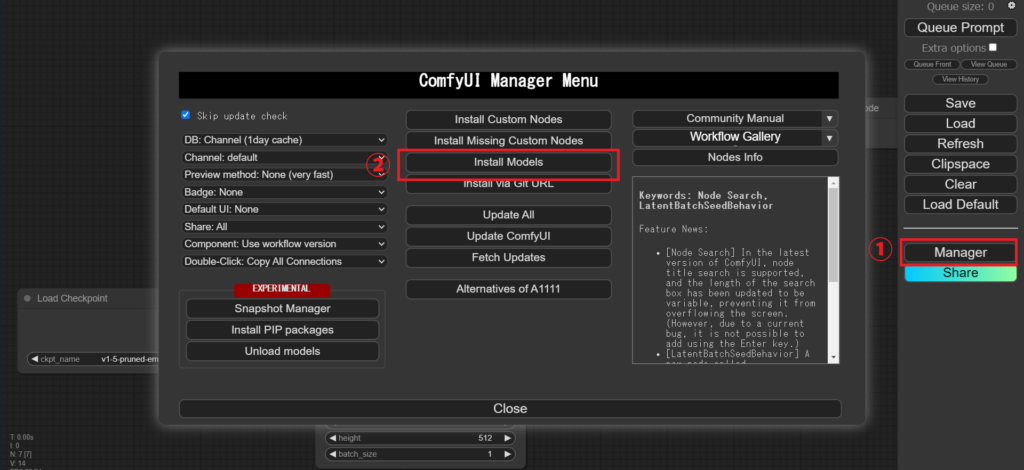
※まだ『ComfyUI-Manager』を導入していない方は、下記記事を参考に入れてみてください!
②Embeddingをインストールする
すると、Embeddingの一覧が表示されますので、お好きなEmbeddingを「Install」してください。
今回はオーソドックスな『EasyNegative』をインストールしてみました。
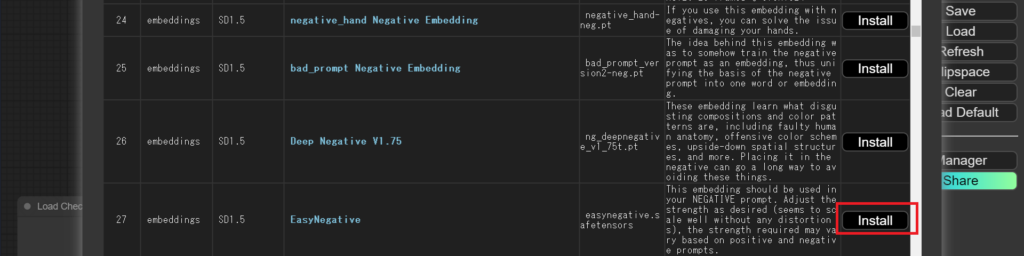
③ComfyUIをリフレッシュする
インストールできたら、1度「ComfyUI-Manager」を閉じて、トップ画面の『Refresh』をクリックします。
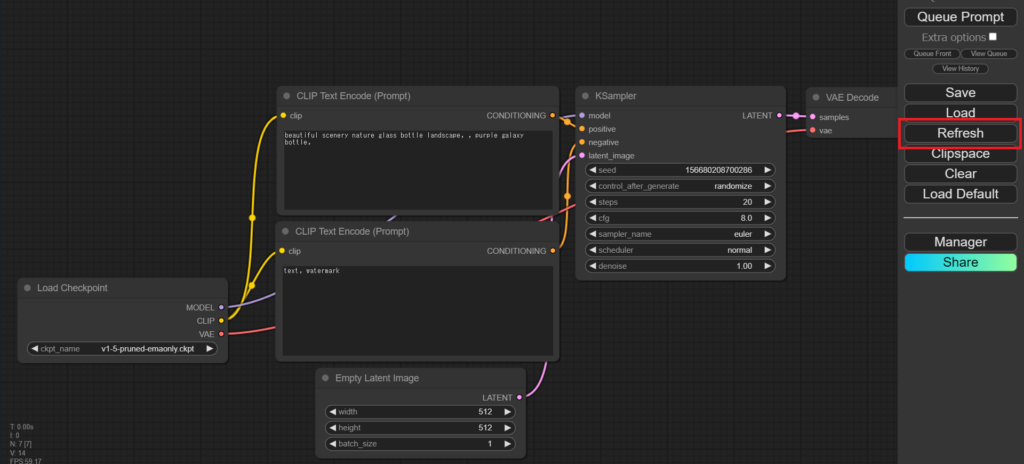
これでEmbeddingのインストールが完了です。もう1度「ComfyUI-Manager」を開いてみると、ちゃんとインストールされているか確認できますよ!

※どのEmbeddingが良いか分からない方は、以下の表を参考にしてください。
| Embedding | 特徴 |
|---|---|
| negetive_hand Negative Embedding | 手を綺麗に生成したい場合におすすめ |
| bad_prompt Negative Embedding | 「EasyNegative」と同様にこれ1つにネガティブ要素をふんだんに詰め込んだEmbedding |
| Deep Negative V1.75 | bad anatomy、おかしい色などを学習しているEmbedding 適切なモデルでは動かないこともあるらしい |
| EasyNegative | ネガティブプロンプトとして使用する「Embedding」の代表とも言える存在 |
ComfyUIでEmbeddingを使う方法
では、Embeddingを使ってネガティブプロンプトを簡略化してみましょう!
①ネガティブプロンプトに「embedding:○○○○」と入力する
ネガティブプロンプトの方(下側のノード)に、「embedding:(ダウンロードしたEmbeddingの名前)」と入力します。
例:
embedding:EasyNegative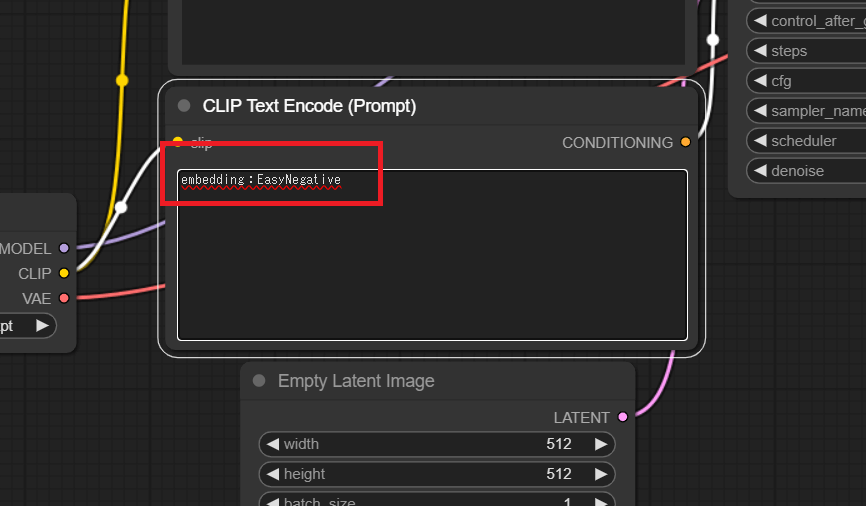
②お好みで強度を設定する
もし、Embeddingを強調したいと思ったらプロンプトの続きに「:(数値)」を入力します。
大体1.1倍から1.4倍ぐらいまでが良いでしょう。
例:
embedding:EasyNegative:1.2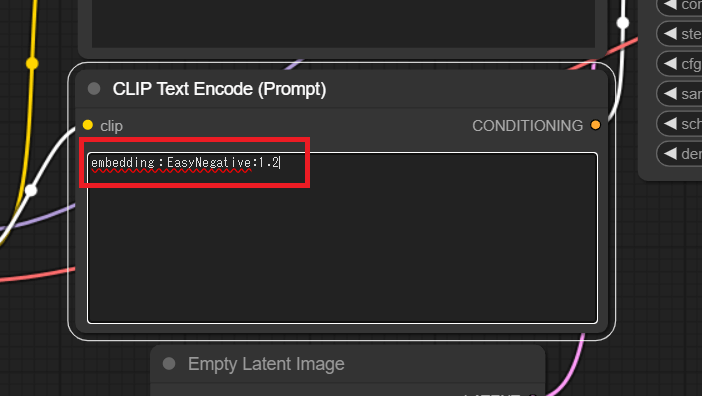
③画像を生成する
最後に、トップ画面の『Queue Prompt』を押して画像を生成しましょう!
モデル:MeinaMix
呪文(プロンプト)
1girl, masterpiece, cute, upper bodyネガティブプロンプト
embedding:EasyNegative:1.3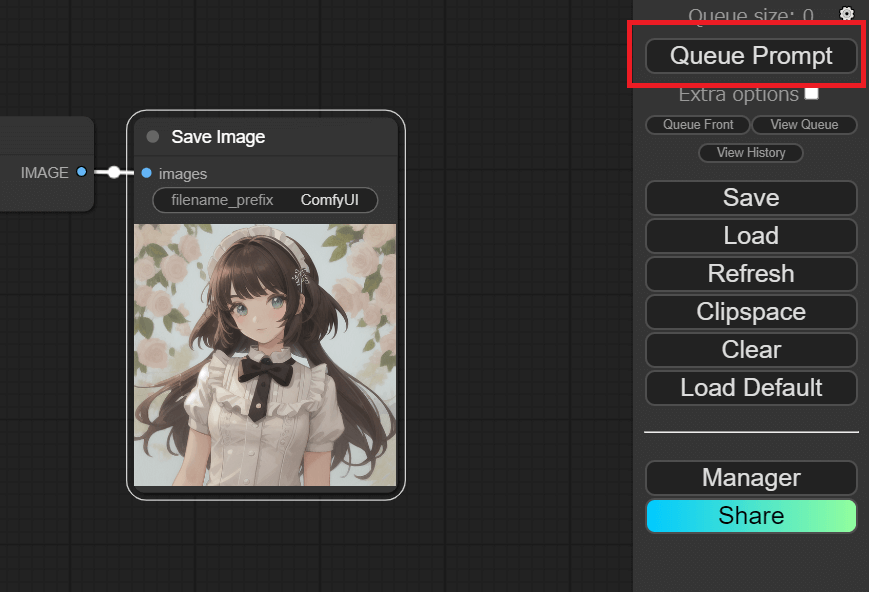
生成された画像がこちらです。

ネガティブプロンプトを沢山入力しなくても、高画質で綺麗な画像ができていますね!
まとめ
いかがでしたでしょうか?
ComfyUIでネガティブプロンプトを簡略化できる『Embedding』を導入する方法・使い方について解説してきました!
今回のポイントをまとめると、以下のようになります。
- Embeddingは、ネガティブプロンプトを簡略化できるツール
- ComfyUIにEmbeddingをダウンロードする方法
- ①拡張機能『ComfyUI-Manager』を開く
- ②Embeddingをインストールする
- ③ComfyUIをリフレッシュする
- ComfyUIでEmbeddingを使う方法
- ①ネガティブプロンプトに「embedding:○○○○」と入力する
- ②お好みで強度を設定する
- ③画像を生成する
他にも、ComfyUIを使うにあたって便利な機能をご紹介していますので、ぜひ下記記事も合わせてチェックしてください!
romptn aiが提携する「SHIFT AI」では、AIの勉強法に不安を感じている方に向けて無料オンラインセミナーを開催しています。
AIを使った副業の始め方や、収入を得るまでのロードマップについて解説しているほか、受講者の方には、ここでしか手に入らないおすすめのプロンプト集などの特典もプレゼント中です。
AIについて効率的に学ぶ方法や、業務での活用に関心がある方は、ぜひご参加ください。
\累計受講者10万人突破/












